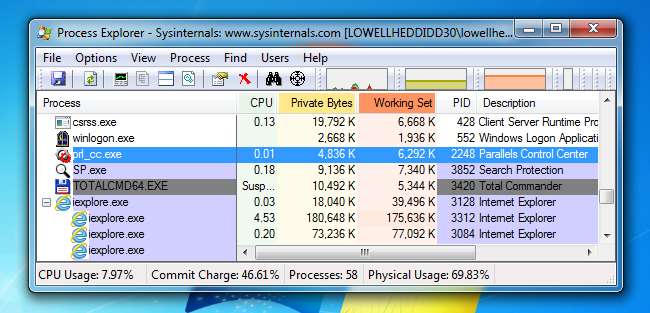
Halusitpa sitten suorittaa diagnostiikan ohjelmalle tai jos haluat nähdä, mitä epäilty haittaohjelma tekee, voit käyttää Process Explorer -ohjelmaa keskeyttämään ohjelman keskeytyksestä samalla kun katsot mitä se tekee.
Saatat miettiä, miksi haluat keskeyttää prosessin, ja vastaus on yksinkertainen: jos sinun on tehtävä jonkin verran työtä, mutta prosessi on loppumassa prosessorin kanssa, voit keskeyttää prosessin ja jatkaa sitten, kun olet tehnyt kaiken muuten sinun on tehtävä. Voit käyttää sitä myös keskeytä epäilty haittaohjelma, jotta voit tutkia sen.
Mikä on Process Explorer?
LIITTYVÄT: Process Explorerin ymmärtäminen
Process Explorer on erittäin kattava tehtävienhallintasovellus, joka näyttää kaiken suoritettavien tiedostojen sijainneista, ohjelman kahvoista ja kaikista avatuista DLL-prosesseista. Tämä ohjelma tarjoaa sinulle laajan valikoiman tietoja. Siinä luetellaan aktiiviset prosessit sekä niitä käyttävät tilit. Tämän lisäksi, riippuen siitä, käytätkö ohjelmaa kahva- tai DLL-tilassa, ikkunassa voi olla toinen alaruutu, jossa on kaikki kahva ja DLL-tiedot.
Lisäksi on tehokas hakutoiminto, jonka avulla voit etsiä kahvoista, DLL-tiedostoista ja kaikista niihin liittyvistä tiedoista. Se on hieno työkalu korvata perinteinen Windows Task Manager.
Process Explorerin lataaminen ja suorittaminen
Jos sinulla ei vielä ole Process Explorer -ohjelmaa, voit ladata sen osoitteesta Microsoft System Internals -sivu , pura zip-tiedosto ja kaksoisnapsauta sitten procexp.exe-tiedostoa - vaikka sinun pitäisi todella napsauttaa hiiren kakkospainikkeella ja valita Suorita järjestelmänvalvojana saadaksesi parhaat tulokset.
Ja koska sinun ei tarvitse napsauttaa hiiren kakkospainikkeella ja valita järjestelmänvalvojan tila joka kerta, voit napsauttaa hiiren kakkospainikkeella, valita Ominaisuudet ja sitten Yhteensopivuus ja napsauttaa sitten Suorita tämä ohjelma järjestelmänvalvojana -valintaruutua.

Kun olet tehnyt niin, avaa Process Explorer ja napsauta UAC-kehotetta, jos näet sellaisen.
Prosessin keskeyttäminen (keskeyttäminen) tai jatkaminen
Löydä yksinkertaisesti prosessi luettelosta, jonka haluat keskeyttää, napsauta hiiren kakkospainikkeella ja valitse valikosta Keskeytä.

Kun olet tehnyt niin, huomaat, että prosessi näkyy keskeytettynä ja korostetaan tummanharmaalla.
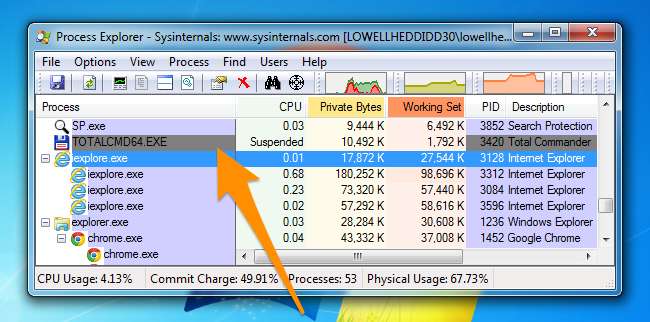
Voit jatkaa prosessia napsauttamalla sitä hiiren kakkospainikkeella uudelleen ja valitsemalla sen jatkamisen valikosta.
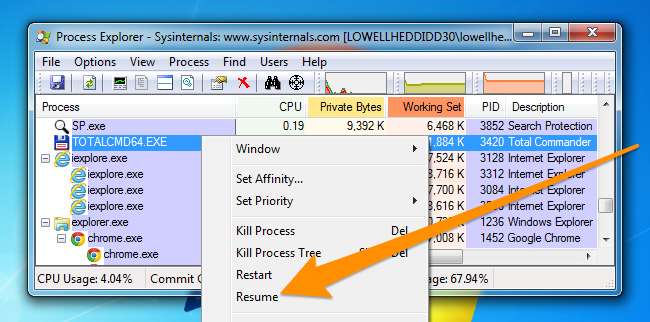
Tämä tietysti alkaa hyödyntää vain Process Explorerin tehoa. Olla varma lue SysInternals-sarja saadaksesi lisätietoja sen käytöstä.
LIITTYVÄT: Process Explorerin ymmärtäminen







